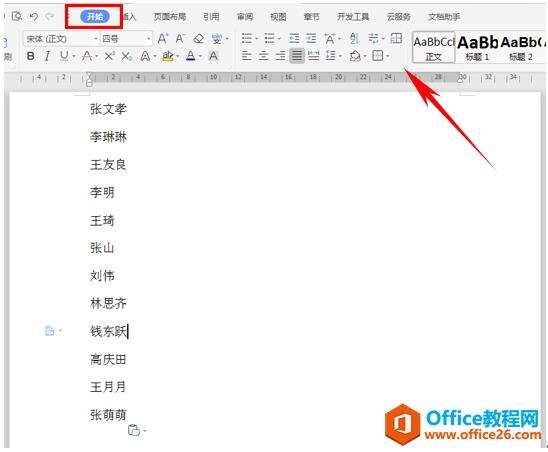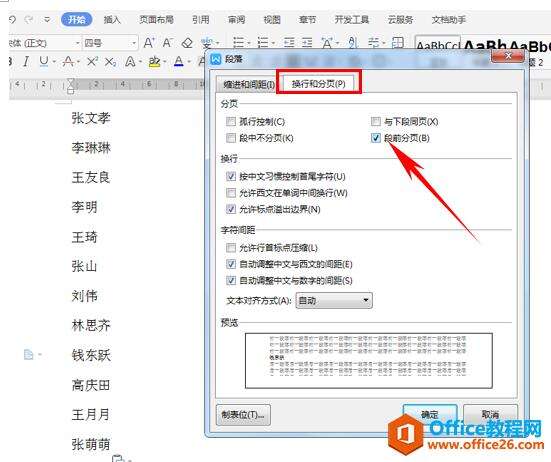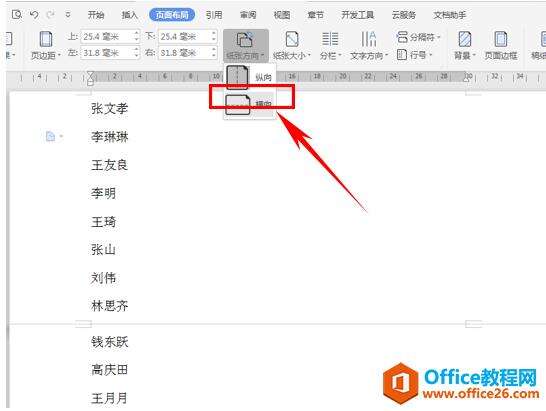WPS文字技巧_如何用Word制作席位牌
办公教程导读
收集整理了【WPS文字技巧_如何用Word制作席位牌】办公软件教程,小编现在分享给大家,供广大互联网技能从业者学习和参考。文章包含316字,纯文字阅读大概需要1分钟。
办公教程内容图文
如何制作席位牌
首先我们在WPS文档中输入所有人员名单,单击开始,打开段落快捷键。
然后单击“换行和分页”选项,在分页的选项下勾选段前分页,然后单击确认。
然后单击工具栏页面布局下的纸张方向,在下拉菜单中选择横向。将纸张调整为横向显示。
然后选中所有名字,将字号改为180,我们发现每一个名字中间都有一条横线,我们打印出来以后,就按照横线将纸张剪开就可以
了。
这样,利用WPS制作席位牌的方法我们就介绍完了,这将大大提高我们工作的时间和效率,是不是很简单呢,赶快学起来吧。
办公教程总结
以上是为您收集整理的【WPS文字技巧_如何用Word制作席位牌】办公软件教程的全部内容,希望文章能够帮你了解办公软件教程WPS文字技巧_如何用Word制作席位牌。
如果觉得办公软件教程内容还不错,欢迎将网站推荐给好友。